Office 2011 for Mac 安装图文步骤【附破解版下载】
今天有幸拿到了Microsoft Office 2011 for Mac中文版的iso,安装和简单的使用了一下,感觉这次微软还比较下功夫,各方面汉化工作都很细致。特截一组屏幕供大家欣赏。
Office for Mac 2011中文破解版下载:https://www.jb51.net/softs/186509.html

安装图标与英文版没有任何区别。
全中文的安装界面
连许可协议也汉化了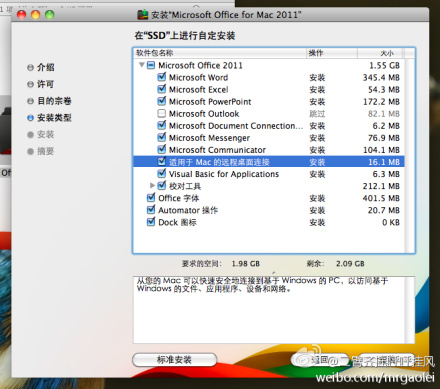
可选组建,这里我只去掉了Outlook。
得意于SSD硬盘,安装过程只用了不到1分钟便完成了。
安装完成后第一件事就是打开MSN,官方中文版终于来了,泪流成河。
图标全家福
Word的splash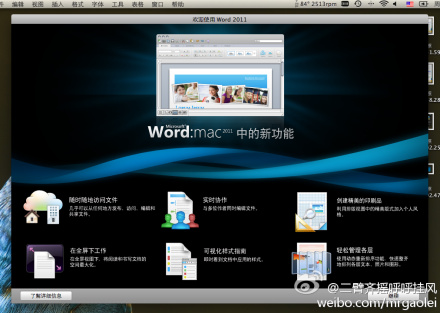
Word欢迎界面,是不是比for Windows的还好看?
新建文档的界面是有动画效果的。
我们看到有很多模板可供选择
新建空白文档
首选项不仅完全汉化,还多出了中文版式功能,可见这次微软不是简单的汉化。
关于
连帮助都完全汉化了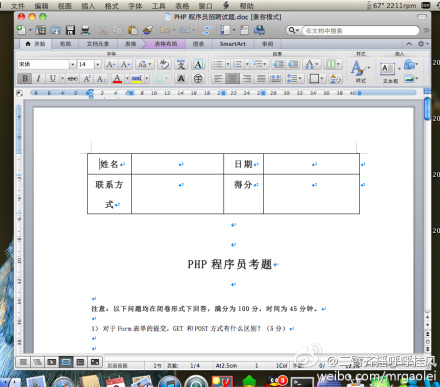
测试Windows建立的简单Word文档兼容性
MSN联系人列表。
MSN对话窗口
Excel欢迎界面
Excel模板建立的文件
PowerPoint打开Windows建立的复杂的文档,还是没有问题。可见这次微软在兼容性上下足了功夫。
要知道,Office 2008 for Mac的兼容性,还不如苹果自己的iWork好。比如用Office 2008 for Mac打开一个Office 2007 for Windows 建立的复杂docx文档,很可能是乱码。而用苹果的iWork Pages打开,则非常正常,这曾经是非常尴尬的一件事情。微软到了今天才算彻底解决了这个问题。
而且我们看到Office for Mac里面集成的MSN是没有广告和任何弹窗的,Windows的用户们是否有些心里不平衡呢?
另外,由于麻花藤加入Mac大军,正在主导开发n多腾讯旗下的热门软件for Mac版本,不知道是不是意味着Mac OS在国内的春天要来了呢?亦或是无病度无广告时代的终结呢?
下一篇:【Mac与iPhone互动】怎么在苹果Mac 10.10上接打电话?